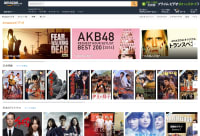アマゾンプライムをクロームキャストで見るために

引用: http://g-ec2.images-amazon.com/images/G/09/2015/piv/other/0924_smart_promo_hero_2000x1040._V292624389_.jpg
月額料金を支払うことで見放題で様々な動画を視聴することができますが、ほとんどの人がスマートフォンやパソコンを使って視聴しているかと思います。他にもアマゾンで購入することができるFire TV Stickを購入すればテレビでの視聴をすることも可能になります。ですが、アマゾンでFire TV Stickを購入する前にGoogleでクロームキャストを購入してしまっている人もいます。そんな人はせっかくクロームキャストを持っているのに、アマゾンプライムをテレビで視聴するためだけに、わざわざFire TV Stickを購入するのはもったいないですよね。そこで今回は、アマゾンプライムをクロームキャストで見れるのか、またパソコン・iPhone・iPadで見るための方法も合わせて紹介していきたいと思います。

引用: http://www.google.co.jp/intl/ja_ALL/chrome/assets/common/images/chromecast/home-cast.png
アマゾンプライムをクロームキャストは見れるのか

引用: https://vod-service-hikaku.net/wp-content/uploads/2018/06/4d7fc291087f84f2197cb2e17bbcd0e8_s.jpg
今回はアマゾンプライムを専用のFire TV Stickではなく、Googleのクロームキャストで見ることができるのかの紹介ですが、まずはっきりと言ってしまうと普通にしていると、アマゾンプライムをクロームキャストで見ることはできません。ですが、従来の方法以外の方法を使えばアマゾンプライムを、クロームキャストで見ることができます。また、クロームキャスト以外にもパソコン・iPhone・iPadを使って、アマゾンプライムを見ることができます。そして、アマゾンプライム以外の動画配信サービスで、いくつかのサービスではクロームキャストを普通に使うこともできます。

引用: https://navitokuhain.com/wp-content/uploads/2015/11/P1280152.jpg
アマゾンプライムをクロームキャストで見る方法その①スマートフォン
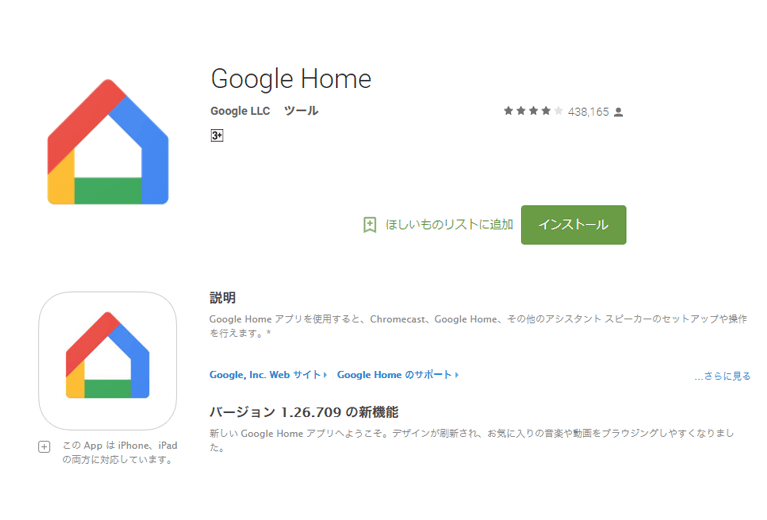
引用: https://smartio.life/wp-content/uploads/2017/11/googlehome_app.png
まず最初に紹介するアマゾンプライムをクロームキャスト方法は、スマートフォンを使ってキャストしていく方法です。スマートフォンでアマゾンプライムをキャストする方法ですが、まず最初にHomeというアプリをインストールする必要があります。基本的にはどんなスマートフォンでもこのアプリは元々インストールされていますが、たまに誤ってアンインストールしてしまう人がいますので、その場合は再インストールする必要があります。アプリをインストールすると、メニュー内に画面や音声をキャストという項目がありますので、そのアイコンをタップして選択します。次に接続したいキャストを選択すればテレビ画面でアマゾンプライムを視聴することができます。

引用: https://www.iscle.com/wp-content/uploads/2016/12/amazon-cast-mobi-2.png
アマゾンプライムをクロームキャストで見る方法その②パソコン
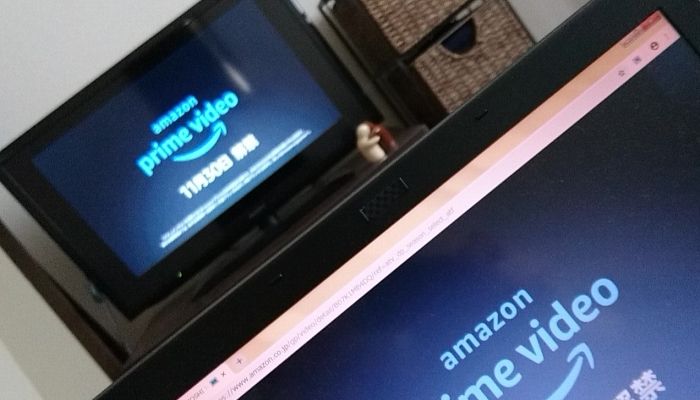
引用: https://voder.net/wp-content/uploads/2018/11/chromecast_amazonpv_008.jpg
次に紹介するアマゾンプライムをクロームキャスト方法は、パソコンを使ってキャストしていく方法です。パソコンでアマゾンプライムをクロームキャストする方法として、パソコンであればWindowsでもMac同様にクロームプラウザを起動します。次にメニューアイコンを選択し、その中にあるキャストを選択します。次にキャストしたいデバイスを選択することができますので、これでパソコンに映った画面をテレビ画面にキャストすることができます。ただし、この方法ですと常にパソコンは起動していなければいけませんので、その点には注意が必要となります。
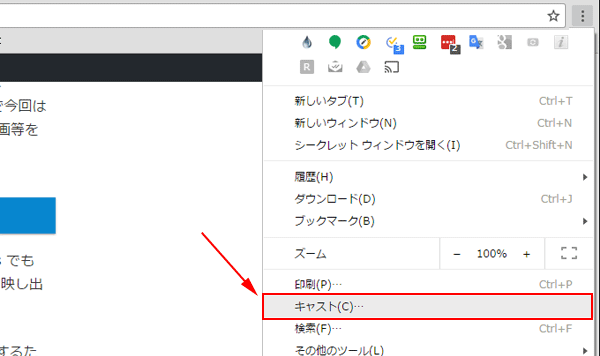
引用: https://www.iscle.com/wp-content/uploads/2016/12/cast.png
アマゾンプライムをクロームキャスト以外で見る方法その② iPhone

引用: https://store.storeimages.cdn-apple.com/8567/as-images.apple.com/is/image/AppleInc/aos/published/images/a/pp/apple/tv/apple-tv-hero-select-201510_FMT_WHH?wid=670&hei=660&fmt=jpeg&qlt=95&op_usm=0.5,0.5&.v=1503607251341
次に紹介するアマゾンプライムをクロームキャスト方法は、iPhoneを使ってキャストしていく方法です。iPhoneでアマゾンプライムを視聴するには、AppleTVを経由して視聴する方法があり、まず最初にAppleTVを接続させてRemoteアプリを起動させます。次にアマゾンプライムから見たい動画を選択します。すると画面右上にアイコンが表示されますので、そのアイコンをタップしてAppleTVを選択します。これだけで iPhoneでの設定は完了で、これで iPhoneでアマゾンプライムを視聴することができます。
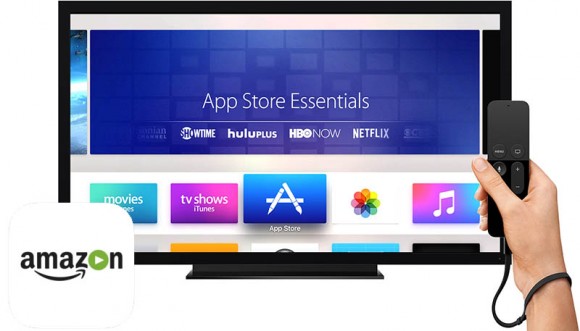
引用: https://iphone-mania.jp/wp-content/uploads/2015/11/Apple-TV-Amazon-Prime-Video-e1448701502832.jpg
アマゾンプライムをクロームキャスト以外で見る方法その③ iPad
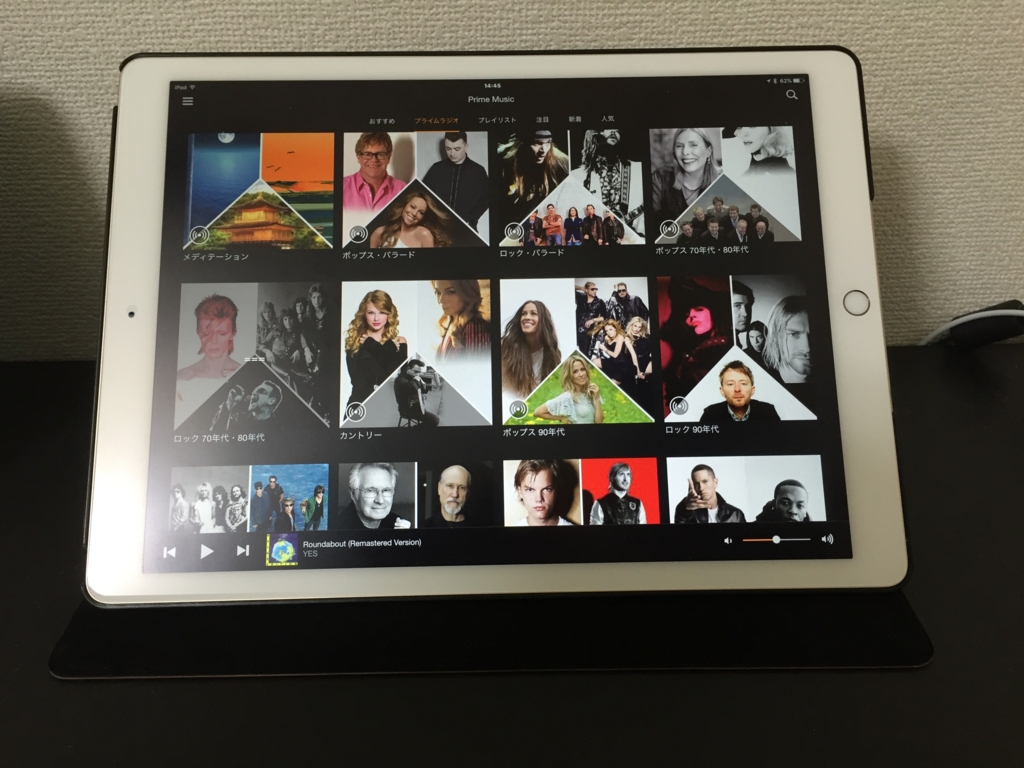
引用: http://cdn-ak.f.st-hatena.com/images/fotolife/J/Jumbokun/20160426/20160426151516.jpg
次に紹介するアマゾンプライムをクロームキャスト方法は、 iPadを使ってキャストしていく方法です。iPadでアマゾンプライムを視聴する方法ですが、iPadの標準された機能では視聴することができないので、AppStoreでAmazonプライムビデオアプリをインストールする必要があります。アプリをiPadにインストールしたら、アマゾンのアカウントを入力することでiPadでアマゾンプライムを視聴することができます。

引用: https://douga-kami.com/wp-content/uploads/2017/06/6407351245954.jpg
アマゾンプライム以外でをクロームキャストに対応している動画配信サービスその①Netflix

引用: https://images-fe.ssl-images-amazon.com/images/I/51LGj5--KsL.png
次にアマゾンプライム以外でクロームキャストに対応している動画配信サービスは、Netflixです。この動画配信サービスは、料金プランが3つあり動画の画質によって料金形態が変わります。Netflixは動画配信サービスの中でも随一の会員数を誇る動画配信サービスで、会員数が多いことで資金も多くあるので、その分オリジナルのドラマも多くあります。また、ソフトバンクユーザーであれば電話料金とまとめての支払いができ、初回登録であれば一月間無料でサービスを利用することができます。

引用: https://assets.pcmag.com/media/images/469777-netflix-new-interface.png?thumb=y&width=980&height=300
アマゾンプライム以外でをクロームキャストに対応している動画配信サービスその②Hulu
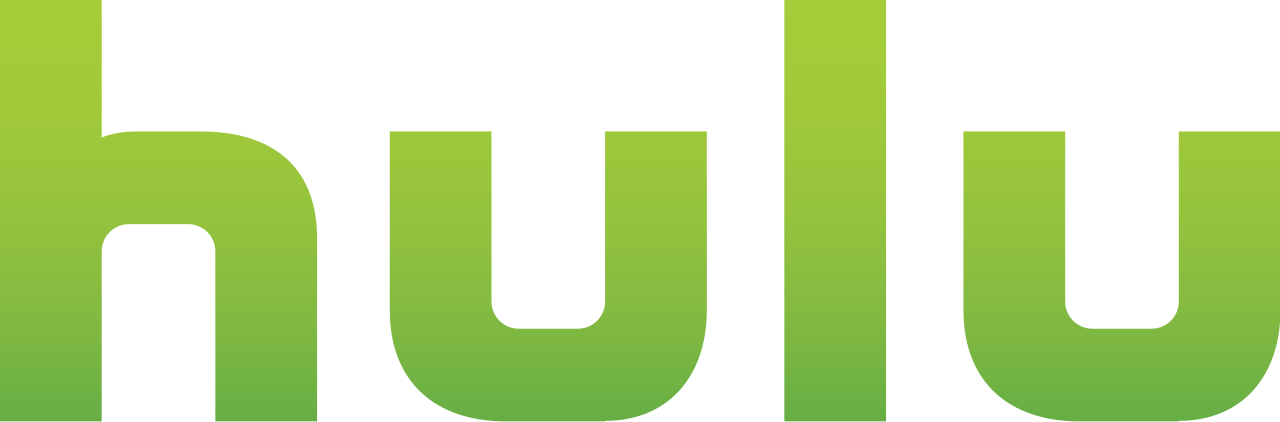
引用: https://safervpn-blog.s3.amazonaws.com/uploads/2018/10/Hulu_logo.svg-1.png
次にアマゾンプライム以外でクロームキャストに対応している動画配信サービスは、Huluです。この動画配信サービスはテレビCMなどでおなじみですので名前ぐらいは聞いたことがある人が多いのではないでしょうか。月額料金が933円で4万件以上の動画を見放題で視聴することができます。基本的に洋画や海外ドラマよりも、日本人向けの邦画やアニメやドラマの動画の種類が多くなっています。初回登録であれば14日間無料でサービスを利用することができます。
/cdn.vox-cdn.com/uploads/chorus_image/image/62894026/hulu-1.0.0.jpg)
引用: https://cdn.vox-cdn.com/thumbor/LXaB-9JTsAyslMN14G5yy4hKvN4=/0x0:1920x1080/1200x800/filters:focal(491x34:797x340)/cdn.vox-cdn.com/uploads/chorus_image/image/62894026/hulu-1.0.0.jpg
アマゾンプライム以外でをクロームキャストに対応している動画配信サービスその③dTV

引用: https://image.video.dmkt-sp.jp/pc/img/dvideo2/setting/photo_device2.jpg
次にアマゾンプライム以外でクロームキャストに対応している動画配信サービスは、dTVです。この動画配信サービスは、たくさんある動画配信サービスの中でも500円で見放題と比較的安くサービスを受けることができ、安いだけでなく見放題では12万以上の動画を視聴することができます。見放題の動画をダウンロードしてしまえば、最新の映画からドラマまで様々なジャンルの動画を見ることができます。

引用: https://comictre.com/wp-content/uploads/2017/04/365fffc223b549bf1431b8869da0feb7-1-660x400.png
アマゾンプライムをクロームキャストで楽しもう!

引用: https://s.eximg.jp/expub/feed/Ouchi_style/2013/E1377049212113/E1377049212113_1.jpg
いかがでしたでしょうか。今回はアマゾンプライムをクロームキャストで見ることができるのか、また、パソコン・iPhone・iPadを使ってクロームキャストを見る方法について紹介してきました。そして、アマゾンプライム以外でクロームキャストを使って動画を視聴できる動画配信サービスを紹介してきました。映画などをわざわざレンタルすることなく動画配信サービスを使ってみることで、自宅のテレビ以外にもパソコン・iPhone・iPadなど様々な機器で視聴することができます。ですが、機械に詳しくないと中々使い方がわからず諦めてしまいがちです。そこで今回紹介した記事を参考にしていただき、アマゾンプライムをお持ちのクロームキャストを使ってアマゾンプライムを視聴してみてはいかがでしょうか。
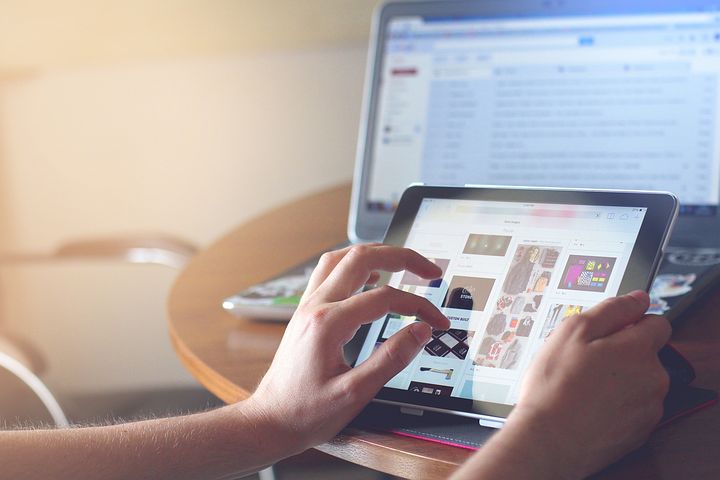
引用: https://s3-ap-northeast-1.amazonaws.com/cdn.appli-world.jp/production/imgs/images/000/070/642/original.jpg?1544485744